블로그 서비스인 티스토리에서는 고유 주소인 tistory.com 말고도 2차 도메인을 연결하여 나만의 고유한 주소를 생성할 수 있습니다. 오늘은 가비아 도메인으로 티스토리에 연동하는 방법을 알아보겠습니다.

가비아 도메인이란?
가비아(https://www.gabia.com)는 도메인을 등록해서 사용할 수 있도록 도와주는 사이트입니다. 여기서 도메인이란 웹사이트의 고유한 주소를 의미합니다. 사실 우리가 알고있는 웹사이트의 원래 주소는 IP주소(예:240.10.20.1)과 같은 주소로 되어있습니다. 그런데 이렇게 주소가 숫자로만 구성되어있으면 쉽게 외울수가 없죠. 당연히 사람들이 검색해서 찾아들어오기도 쉽지 않습니다.
이런 숫자로된 주소를 좀더 기억하기 쉽게 영문으로 표현한 것이 바로 도메인입니다. 티스토리는 기본 도메인 주소가 (내고유주소.tistory.com) 형태로 되어있습니다. 이 주소가 바로 내 티스토리 블로그의 1차도메인입니다.
오늘은 가비아에서 나만의 고유한 도메인을 만들어서 티스토리에 2차도메인으로 연동시키는 방법을 알아볼게요.
가비아 도메인 티스토리에 연동하는 방법
저는 이미 가비아 도메인을 구입했다는 가정하에 설명드릴게요. 먼저 가비아 홈페이지에 들어갑니다.

▲ 가비아 메인화면에서 로그인하면 좌측 상단에 My가비아 메뉴가 있는데요 여기를 클릭합니다.

▲ 가비아 마이페이지에 들어왔습니다. 저는 이미 도메인을 하나 등록해놔서 총 서비스수가 1로 돼있죠? 여기서 마우스스크롤을 내리면 관리툴이 보입니다. 스크롤을 내려볼게요.

▲ 마우스스크롤을 내리면 내가 등록한 도메인의 관리툴이 나옵니다. 여기를 클릭하세요.

▲ 관리툴화면입니다. 여기서는 네임서버, 보안서비스, DNS정보등을 설정할 수 있습니다. DNS란 도메인을 IP주소로 변환화여 컴퓨터끼리 통신을 주고받을 수 있게 해주는 서비스인데요, 우리는 이 DNS의 도메인연결 설정에 들어가서 티스토리 주소를 연동할 것입니다.

▲ gabia DNS관리 화면입니다. 내가 등록한 도메인의 DNS설정을 우측 설정버튼을 눌러서 할 수 있습니다.
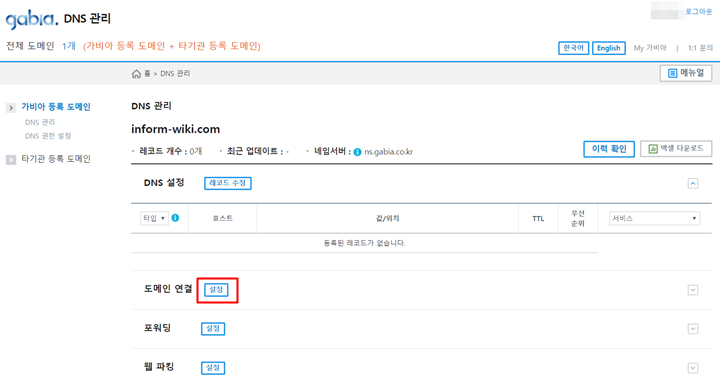
▲ 여기까지 따라오셨다면 거의 다하신거에요. 상당히 복잡하죠? 화면 가운데 도메인연결 설정 버튼을 누릅니다.

▲ 도메인을 연결할 서비스를 선택합니다. 저는 티스토리 도메인에 연결하려고하니 3번째 버튼인 티스토리 버튼을 누르겠습니다.

▲ 티스토리를 선택하면 티스토리 아이콘만 투명해집니다. 아래 저장버튼을 누릅니다.

▲ 저장버튼을 누르면 위와 같이 팝업창이 뜨는데요, 정상적으로 연결되었다는 뜻입니다. 여기서 끝나는게 아니라 티스토리에서도 내 도메인을 서로 연결해줘야 합니다. 일단 확인을 누를게요.

▲ 이제 내 티스토리 관리메뉴로 와서 블로그메뉴를 눌러볼게요. 블로그메뉴를 누르면 위와 같이 개인도메인설정란이 있어요. 우측 도메인 연결하기를 눌러볼게요.

▲ 개인도메인설정에 가비아에서 등록한 내 도메인주소를 입력하고 변경사항저장을 누르면 끝! 그리고 5분정도 기다리면 내 블로그가 드디어 tistory.com 주소가 아닌 고유한 2차도메인으로 변경됩니다.
마치며
블로그나 웹사이트를 운영하려는 사람이라면 나만의 고유한 주소를 가지고싶어할 것입니다. 가비아와 같은 도메인 서비스에서 내 고유한 주소를 유료로 만들 수가 있어요. 이렇게 만든 도메인으로 내 티스토리를 운영하면 블로그에 좀 더 애착이 생기지 않을까 생각되네요.
'IT정보' 카테고리의 다른 글
| 빙 웹마스터도구 등록, 사이트맵 제출 방법(Bing) (0) | 2020.06.02 |
|---|---|
| 티스토리 구글 서치콘솔 등록방법 (0) | 2020.05.20 |
| 티스토리 네이버 웹마스터도구 등록방법 (0) | 2020.05.14 |


